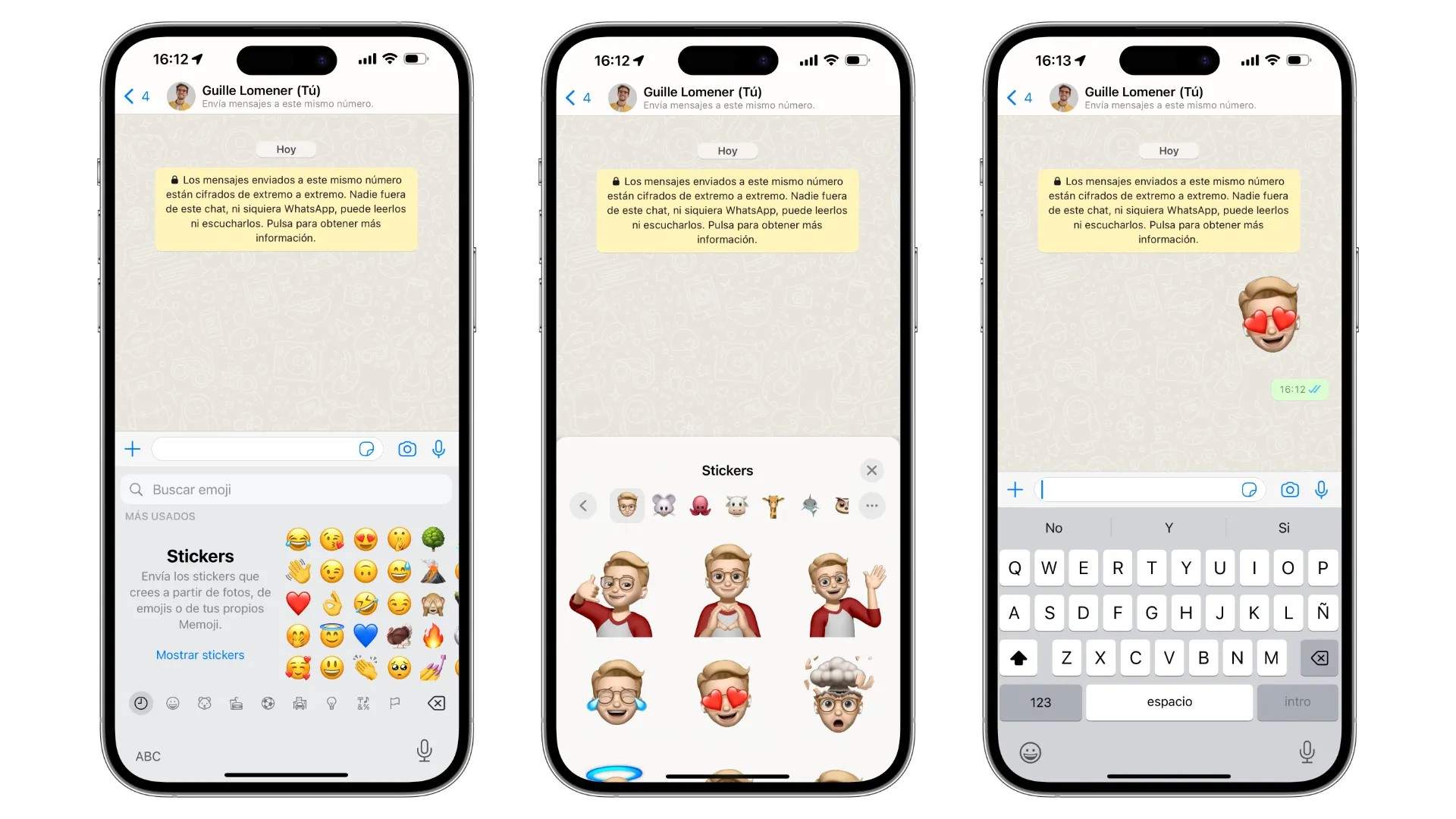Els stickers personalitzats s'han convertit en una de les eines més divertides per expressar-se en aplicacions de missatgeria als dispositius Apple. Tanmateix, amb el temps, aquesta col·lecció pot tornar-se caòtica, omplint el teu teclat i dificultant trobar el que realment necessites. Si et sents desconcertat per la quantitat de stickers que has acumulat, és hora de prendre el control. Aquí t'expliquem com eliminar els stickers personalitzats des del teclat d'Emoji i com ocultar paquets de stickers de tercers per mantenir el teu dispositiu més organitzat.
Com eliminar stickers personalitzats des del teclat d'Emoji
Apple facilita la gestió de stickers personalitzats directament des del seu teclat d'emojis, una funció que molts usuaris desconeixen. Segueix aquests passos per desfer-te'n:
1.Obre l'aplicació de Missatges en el teu iPhone o iPad i selecciona qualsevol conversa.
2.Accedeix al teclat d'emojis tocant la icona corresponent a la part inferior del teclat.
3.Lliscacap a l'esquerra fins a arribar a la secció de stickers personalitzats. Aquí trobaràs els més recents i els que has utilitzat amb més freqüència.
4.Mantingues pressionat el sticker que desitges eliminar fins que aparegui l'opció d'Eliminar o Ocultar.
5.Confirma l'eliminació, i el sticker desapareixerà de la teva col·lecció.
Aquest procés és ràpid i et permetrà alliberar espai visual i reduir el desordre al teu teclat, la qual cosa millora l'experiència d'ús del dispositiu.
Tenir una col·lecció de stickers personalitzada organitzada no només facilita el seu ús, sinó que també millora l'eficiència en comunicar-se en aplicacions de missatgeria. Per a aquells que prefereixen mantenir només els stickers més rellevants, Apple també permet ocultar paquets de stickers de tercers.
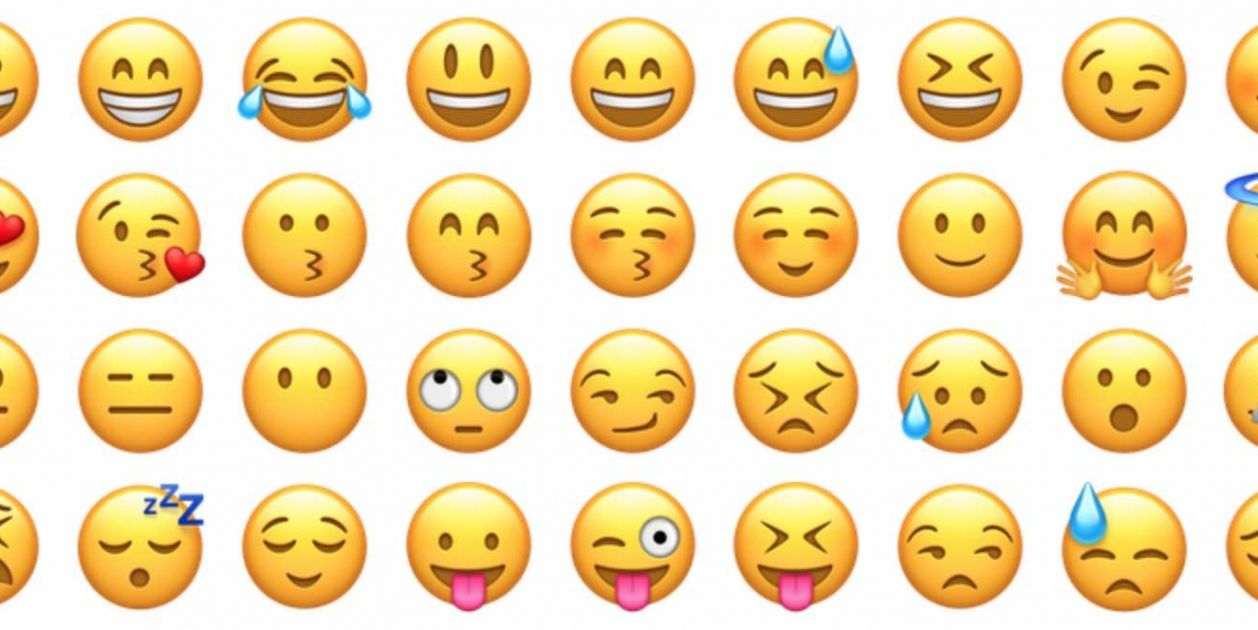
Com ocultar paquets de stickers de tercers
Si has descarregat diversos paquets de stickers des de l'App Store i ja no els utilitzes, pots ocultar-los seguint aquests passos:
1.Accedeix a Missatges i obre el menú d'aplicacions tocant la icona d'App Store dins d'una conversa.
2.Llisca cap a la dreta i toca en Más (···) per obrir la gestió d'aplicacions.
3.Apareixerà una llista dels teus paquets de stickers i altres aplicacions. Desactiva aquells que ja no vulguis veure al teu teclat.
Això no eliminarà les aplicacions, però evitarà que apareguin entre les teves opcions de stickers, reduint el desordre.
Millorar i controlar els emojis
Els emojis són una altra part essencial del llenguatge digital actual. Apple ha introduït millores constants perquè puguis personalitzar i controlar els teus emojis i stickers:
-Crea els teus propis Memojis directament des del teclat i actualitza'ls segons el teu estil o preferències.
-Controla els suggeriments automàtics al teu teclat per evitar que emojis o stickers que no utilitzes apareguin amb freqüència.
-Mantén actualitzat el teu sistema operatiu per gaudir de les últimes novetats en emojis i stickers personalitzats.
Conclusió: pren el control dels teus stickers i emojis
Com a conclusió, podríem resumir-lo amb el fet que prenguis el control dels teus stickers i emojis. A més, eliminar stickers personalitzats i ocultar els que no utilitzes és essencial per mantenir el teu teclat ordenat i pràctic. Amb aquestes senzilles eines, Apple et permet organitzar la teva experiència de missatgeria al teu gust, fent que cada conversa sigui més eficient i personalitzada.